Как воспроизвести звук через HDMI вместо внутренних динамиков вашего Mac
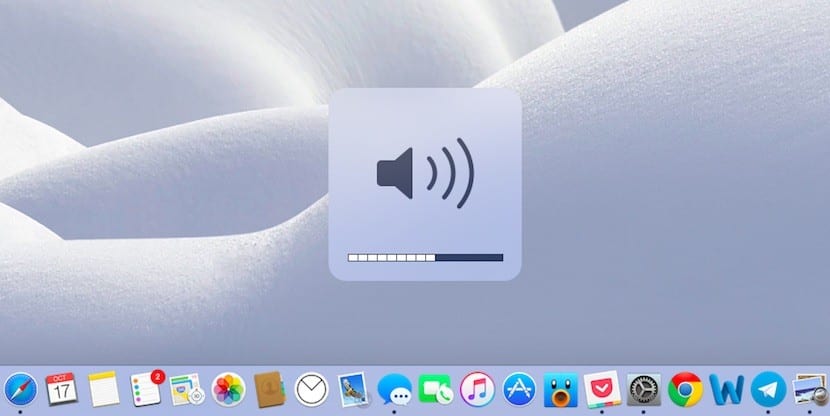
Вполне вероятно, что в какой-то момент вы решили подключить свой Mac, например, к телевизору, чтобы, среди прочего, посмотреть фильм или видео. Однако проблема в том, что во многих случаях Звук, о котором идет речь, выводится через внутренние динамики устройства.несмотря на то, что изображение воспроизводится на втором экране, что может несколько раздражать, если аудиооборудование устройства, подключенного по HDMI, лучше.
Однако в том случае, если это произойдет с вами, вам не стоит беспокоиться, поскольку существует достаточно простое решение, с помощью которого вы сможете измените аудиовыход на сам HDMI если хотите, чтобы ваш Mac перестал использовать собственные динамики и выводил звук оттуда.
Как изменить аудиовыход на Mac, чтобы звук воспроизводился через HDMI
Как мы уже упоминали, это может быть очень полезно, например, для просмотра видео на большом экране, потому что, хотя динамики последних выпущенных компьютеров Mac совсем неплохи, правда в том, что Они не готовы воспроизводить контент на такой громкости, как телевизор.среди других.
Таким образом, чтобы использовать HDMI в качестве аудиовыхода на Mac, вам нужно будет после подключения другого устройства через соответствующий порт перейти к системные настройкиа затем в главном меню выберите опцию “Звук”. Затем вверху выберите вкладку «Салида»а внизу, где отображаются все возможные устройства для использования вывода звука, выберите тот, который является типом HDMI.
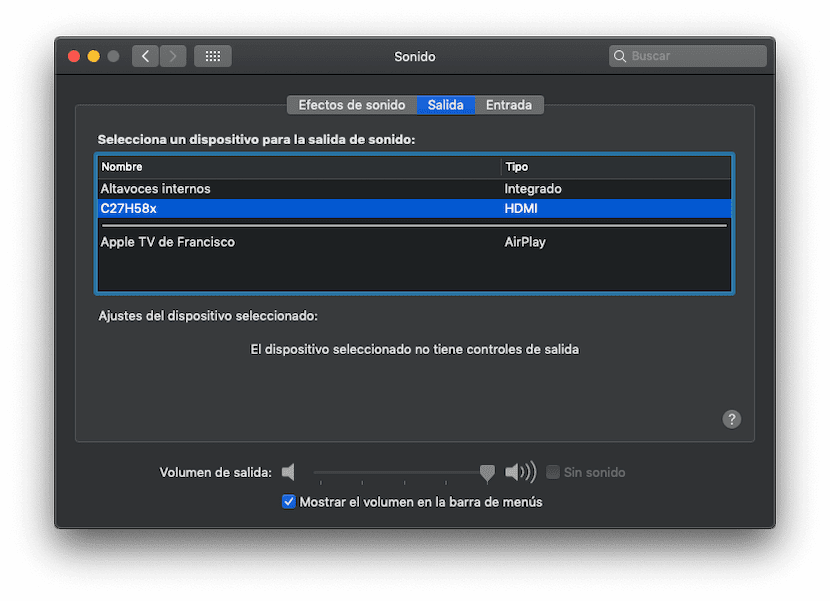
Готово, как только вы это настроите, Все, что вам нужно сделать, это настроить уровень громкости.либо с вашего Mac, либо, если устройство, которое вы подключили через порт HDMI, совместимо, используя настройки самого продукта.





